window用户组 win10用户组信息查看步骤
更新时间:2023-09-17 14:00:28作者:xtang
window用户组,在如今信息时代,Windows操作系统已经成为了无数用户的首选之一,而在Windows 10操作系统中,了解和查看用户组信息对于管理和维护系统至关重要。为了帮助大家更好地了解这一操作过程,下面将介绍一下在Windows 10中查看用户组信息的步骤。通过这些简单的操作,我们可以方便地了解系统中的用户组信息,从而更好地管理和维护我们的计算机系统。
步骤如下:
1.同时按【WIN+R】键,打开【运行】对话框。
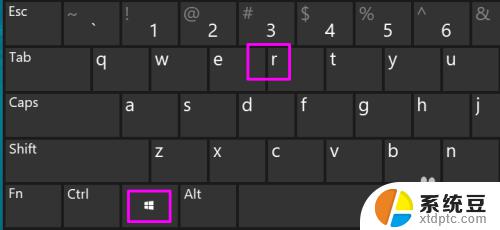
2.在【运行】中输入cmd,打开命令提示符。
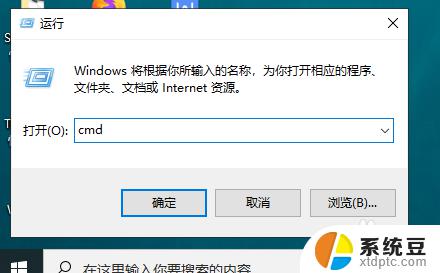
3.要查看系统中所有的用户组,输入如下命令,按回车键执行。
net localgroup
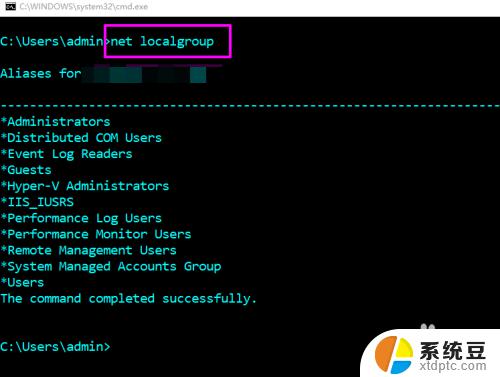
4.要查看某个组中的用户名称,则在上面的命令后面接组名。比如administrators管理员用户组。
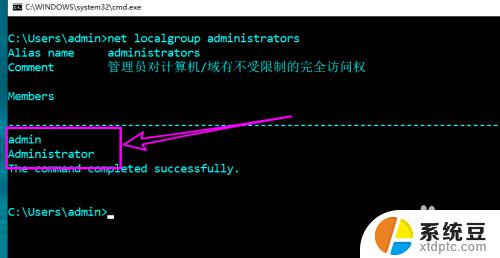
5.要查询某个用户属于哪个用户组,则使用net user命令,后面接用户名。比如
net user admin。
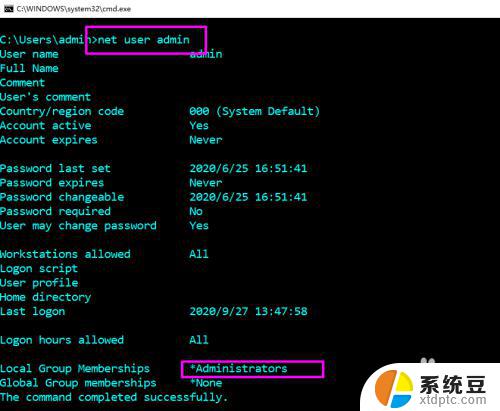
6.总结:
1、打开运行。
2、输入cmd,打开命令提示符。
3、net localgroup,查看系统所有用户组。
4、net localgroup 组名,查看组中所有用户。
5、net user 用户名,可查用户所在的用户组。
以上是 Windows 用户组的全部内容,如果遇到这种情况,可以根据本文提供的操作进行解决,非常简单快速,一步到位。
window用户组 win10用户组信息查看步骤相关教程
- win10找不到用户和组 Win10计算机管理中无法找到本地用户和组解决方法
- win10电脑怎么改用户名 win10修改电脑用户名步骤
- win10切换新用户 win10怎么切换用户账户
- 账户信息怎么修改名字win10 win10怎么修改账户名称
- win10怎样删除用户 WIN10怎么删除用户账户密码
- win10修改cmd用户名 win10怎么修改登录用户名
- win10 设置用户名 win10用户名修改教程
- win10设置用户名 Win10怎么修改用户名名称
- win10改电脑用户名 win10怎么修改电脑用户名
- windows登录用户名怎么更改 win10如何更改用户登录名称
- windows开机很慢 win10开机破8秒的实用技巧
- 如何将软件设置成开机自动启动 Win10如何设置开机自动打开指定应用
- 为什么设不了锁屏壁纸 Win10系统锁屏壁纸无法修改怎么处理
- win10忘了开机密码怎么进系统 Win10忘记密码怎么办
- win10怎样连接手机 Windows10 系统手机连接电脑教程
- 笔记本连上显示器没反应 win10笔记本电脑连接显示器黑屏
win10系统教程推荐
- 1 windows开机很慢 win10开机破8秒的实用技巧
- 2 如何恢复桌面设置 win10怎样恢复电脑桌面默认图标
- 3 电脑桌面不能显示全部界面 win10屏幕显示不全如何解决
- 4 笔记本连投影仪没有声音怎么调 win10笔记本投影投影仪没有声音怎么解决
- 5 win10笔记本如何投影 笔记本投屏教程
- 6 win10查找隐藏文件夹 Win10隐藏文件查看方法
- 7 电脑自动开机在哪里设置方法 Win10设置每天定时自动开机
- 8 windows10找不到win7打印机 Win10系统电脑如何设置共享Win7主机的打印机
- 9 windows图标不显示 Win10任务栏图标不显示怎么办
- 10 win10总显示激活windows 屏幕右下角显示激活Windows 10的解决方法